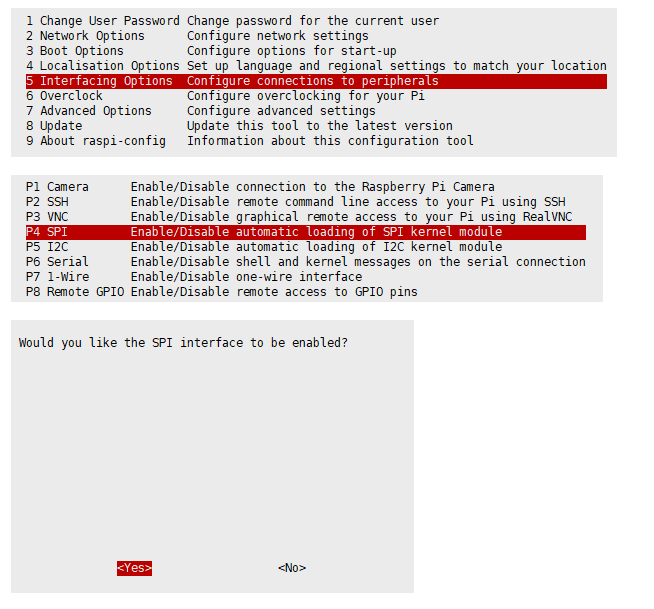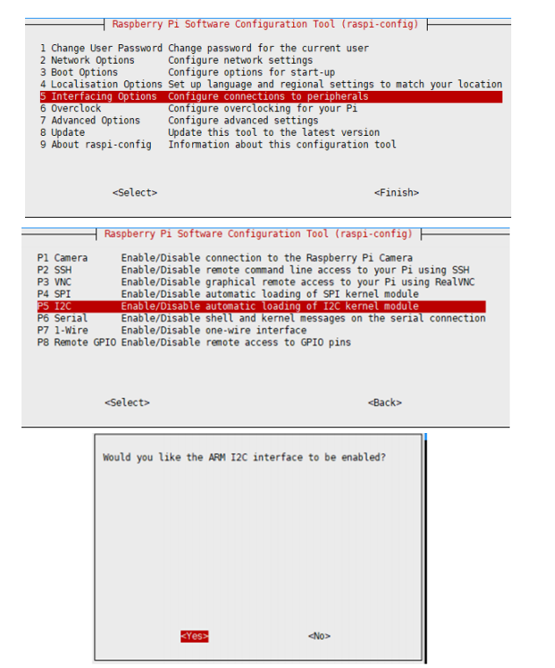模板: E-paper Touch for rpiuse
来自Waveshare Wiki
Raspberry Pi
硬件连接
连接树莓派的时候,可以直接插到树莓派的40PIN排针上去,注意对好引脚。如果是选择用12PIN排线连接的话,请参考下方的引脚对应表格
| Touch e-Paper | Raspberry Pi | |
| BCM2835编码 | Board物理引脚序号 | |
| VCC | 3.3V | 3.3V |
| GND | GND | GND |
| DIN | MOSI | 19 |
| CLK | SCLK | 23 |
| CS | CE0 | 24 |
| DC | 25 | 22 |
| ERST | 17 | 11 |
| BUSY | 24 | 18 |
| INT | 27 | 13 |
| SCL | SCL1 | 5 |
| SDA | SDA1 | 3 |
| TRST | 22 | 15 |
以2.13inch Touch e-Paper HAT为例,直接插在树莓派上即可:

开启SPI接口
- 打开树莓派终端,输入以下指令进入配置界面:
sudo raspi-config 选择Interfacing Options -> SPI -> Yes 开启SPI接口
- 重启树莓派:
sudo reboot
- 检查 /boot/config.txt,可以看到 'dtparam=spi=on' 已被写入
- 为了确保 SPI 没有被占用,建议其他的驱动覆盖暂时先关闭。可以使用 ls /dev/spi* 来检查 SPI 占用情况,终端输出 /dev/spidev0.0 和 /dev/spidev0.1 表示 SPI 情况正常
开启I2C接口
- 打开树莓派终端,输入以下指令进入配置界面
sudo raspi-config 选择 Interfacing Options -> I2C ->yes 启动 i2C 内核驱动
sudo reboot
安装库
安装C语言函数库
- 安装 lg 库
#打开树莓派终端,并运行以下指令: wget https://github.com/joan2937/lg/archive/master.zip unzip master.zip cd lg-master make sudo make install # 更多的可以参考源码:https://github.com/gpiozero/lg
- 安装 gpiod 库(可选)
#打开树莓派终端,并运行以下指令: sudo apt-get update sudo apt install gpiod libgpiod-dev
- 安装 BCM2835(可选)
#打开树莓派终端,并运行以下指令: wget http://www.airspayce.com/mikem/bcm2835/bcm2835-1.71.tar.gz tar zxvf bcm2835-1.71.tar.gz cd bcm2835-1.71/ sudo ./configure && sudo make && sudo make check && sudo make install # 更多的可以参考官网:http://www.airspayce.com/mikem/bcm2835/
- 安装 wiringPi(可选)
#打开树莓派终端,并运行以下指令: sudo apt-get install wiringpi #对于树莓派2019年5月之后的系统(早于之前的可不用执行),可能需要进行升级: wget https://project-downloads.drogon.net/wiringpi-latest.deb sudo dpkg -i wiringpi-latest.deb gpio -v # 运行 gpio -v 会出现 2.52 版本,如果没有出现,说明安装出错。 #Bullseye 分支系统使用如下命令: git clone https://github.com/WiringPi/WiringPi cd WiringPi ./build gpio -v # 运行 gpio -v 会出现 2.60 版本,如果没有出现,说明安装出错。
安装Python函数库
- 安装函数库
sudo apt-get update sudo apt-get install python3-pip sudo apt-get install python3-pil sudo apt-get install python3-numpy sudo pip3 install spidev
- 安装函数库(python2)
sudo apt-get update sudo apt-get install python3-pip sudo apt-get install python3-pil sudo apt-get install python3-numpy sudo pip3 install spidev
- 安装gpiozero库(系统默认已安装,如果没有安装请按照以下命令进行安装)
sudo apt-get update # python3 sudo apt install python3-gpiozero # python2 sudo apt install python-gpiozero
下载测试程序
打开树莓派终端,执行:
方法一:从我们官网下载,推荐使用。
cd ~ wget https://www.waveshare.net/w/upload/3/3e/Touch_e-Paper_Code.zip unzip Touch_e-Paper_Code.zip -d Touch_e-Paper_Code 如果unzip解压遇到问题可使用7z解压: sudo apt-get install p7zip-full 7z x Touch_e-Paper_Code.zip -o./Touch_e-Paper_Code
方法二:使用github仓库,github可能更新会有延迟,推荐使用方法一。
cd ~ git clone https://github.com/waveshare/Touch_e-Paper_HAT
运行测试程序
C语言
- 进入C语言例程目录
cd ~/Touch_e-Paper_Code/c
- (可选)修改Makefile的14-17行切换依赖库,程序默认使用LGPIO库,兼容性最好。
- 修改 main.c 文件选择相应的测试程序:将对应的函数取消注释即可
- 重新编译,然后运行程序,编译过程可能需要几秒
在c目录下,运行以下指令 sudo make clean sudo make -j4 sudo ./main
python
- 进入python程序目录
cd ~/Touch_e-Paper_Code/python/examples
- 运行对应屏幕的例程,程序支持python2/3
以2.13inch Touch e-Paper HAT为例,输入
# python2 sudo python2 TP2in13_V4_test.py # python3 sudo python3 TP2in13_V4_test.py